Navisworksで断面を有効化し、表示範囲をコントロールすることによりレビューがよりし易くなる方法について紹介します。Navisで断面の位置合わせをする際は、”サーフェスに位置合わせ”および”移動”を利用すると直感的に断面の位置を操作できます。
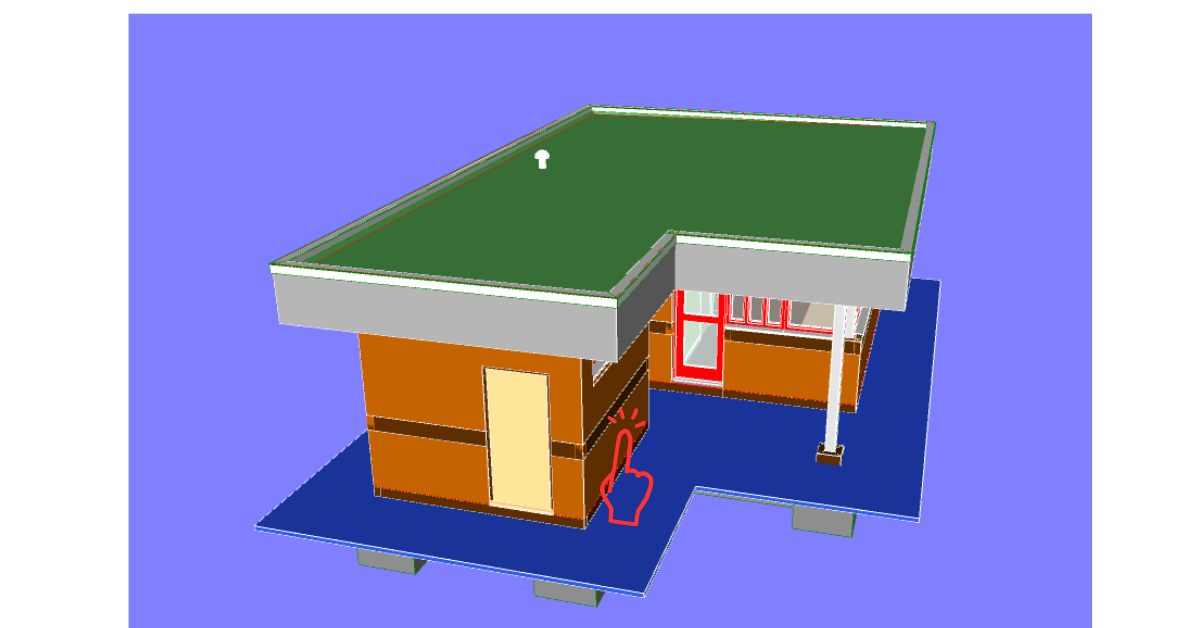
上記画像のように指差しされている壁の位置に断面をつくり、断面の左側のみ表示させたい場合次のような操作を行います。
①画面上部のビューポイントタブをクリック
②断面の有効化を選択
③位置合わせを選択
④サーフェスに位置合わせを選択
⑤断面をつくりたい表面の位置でマウスをクリック
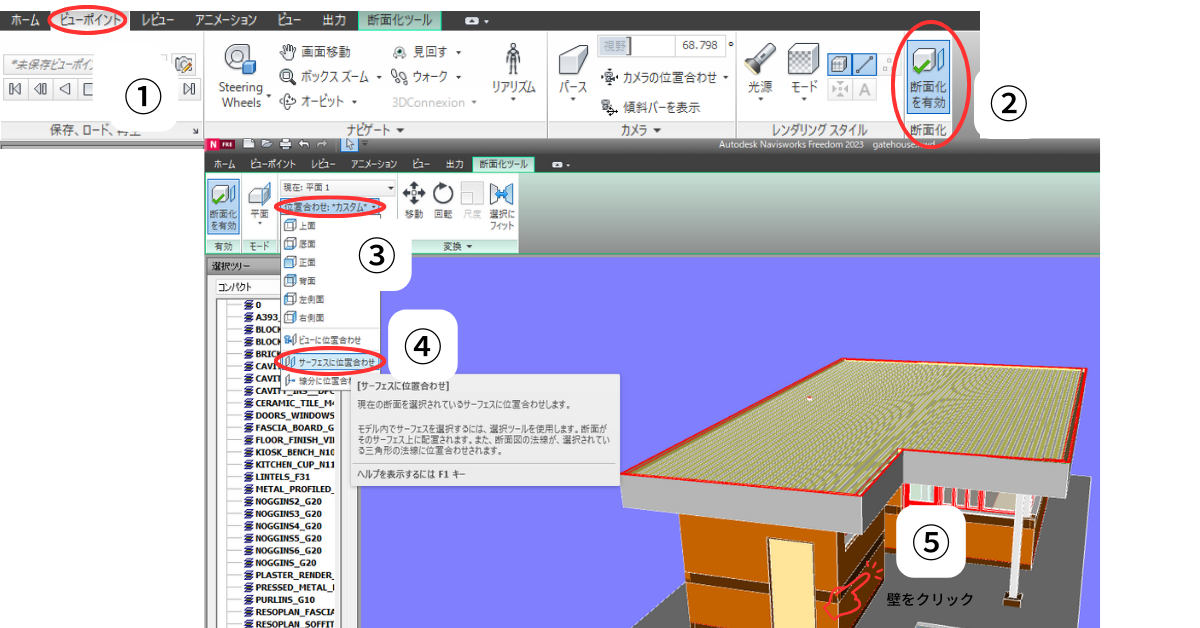
“サーフェスで位置合わせ”を使い断面を作成すると下記画像左側のように壁の表面の位置で断面が作成されます。
この位置よりさらに右側の位置に断面を移動した方が内部の表示がより見やすくなるので、次に”移動”を使って断面の位置を微調整します。

移動をクリックするとモデル内にxyzの矢印が出てきます。この矢印の青色の矢印が移動可能な方向なので青色の矢印をドラッグしながら動かすことにより断面の位置を微調整できます。
また、断面の数をさらに増やすことも可能です。
先ほどは側面側の断面をつくりましたが、天井にも断面作りたい場合、平面タブをクリックし💡が点灯していない平面をクリック→サーフェスに位置合わせで天井方向をクリックすると上面に断面作成が可能です。
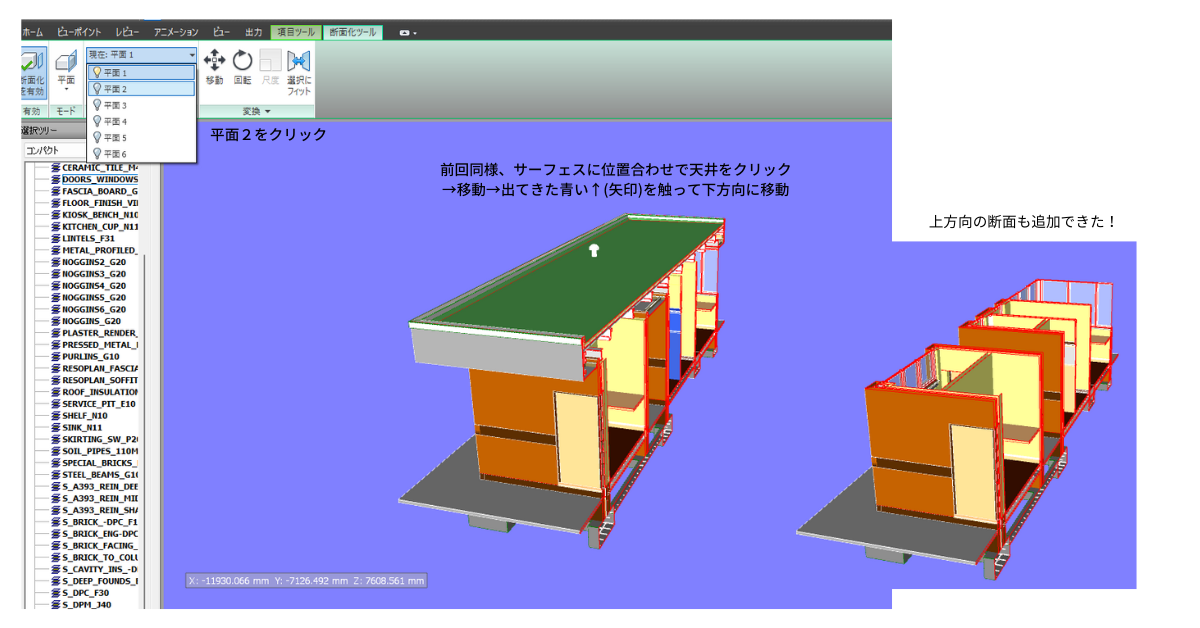
各断面に対し💡をクリックしてon・offをクリックすることにより、有効化する断面のコントロールが行えます。

コメント